Tag skærmbilleder med regelmæssige intervaller automatisk med AutoScreenshot
- Kategori: Vinduer
Mange studerer online eller arbejder hjemmefra under COVID-19-situationen. Du bør ikke spilde tid på at tage skærmbilleder under et webinar eller et møde.

Ellers kan du gå glip af nogle vigtige oplysninger. Men hvis du vil tage nogle skærmfangninger til fremtidig reference, er det bedre at bruge et værktøj, der kan gøre det automatisk i baggrunden. Et sådant værktøj kan også være nyttigt til dokumentation.
Tip: tjek Automatisk skærmbillede eller Auto skærmoptagelse såvel som de tjener lignende formål.
AutoScreenshot er et open source-program, der kan tage skærmbilleder med regelmæssige intervaller. Det er en bærbar software. Programmet har et kompakt interface, med alle dets muligheder tilgængelige på en enkelt skærm.
Det gemmer skærmbillederne i den mappe, det blev ekstraheret til. Det opretter en ny undermappe til lagring af dagens skærmbilleder, f.eks. en ny mappe til i dag, en til i morgen og så videre. Men du kan ændre gemmappen ved hjælp af gennemsøgningsknappen ved siden af 'outputmappe'. Klik på knappen 'Åbn bibliotek' for at åbne den aktuelle gemmappe i Windows Stifinder.

Som standard bruger programmet følgende format som navnemønster for skærmbillederne: 'År-måned-dag time-minut-sekunder'. For f.eks. 2020-06-15 10.03.09.PNG

Bortset fra året, der gemmes med 4 cifre, skrives de andre som 2-cifrede tal. AutoScreenshot bruger det 24-timers format til tiden. Du kan tilpasse navnestilen ved hjælp af menuen 'Filnavnskabelon'. Det har et par forudindstillinger at vælge imellem, selvom du kan vælge dine egne. Brug separatoren til at specificere en undermappe.

Du kan tilpasse filnavnskabelonen til at bruge ord eller navn også, f.eks. ghacks. Programmet tilføjer et inkrementalt nummer til suffikset til efterfølgende skærmbilleder.
AutoScreenshot gemmer et nyt skærmbillede en gang hvert 5. minut, du kan ændre dette ved at indstille et nyt gemningsinterval. Standardformatet brugt til skærmbilleder er PNG, men du kan ændre det til JPG, BMP eller GIF. Applikationen understøtter 24-bit og 8-bit farvedybde.

Tryk på knappen 'Tag skærmbillede' for at fange skærmen én gang. Selvom det ikke ser ud til at være øjeblikkeligt, gemmer det snapshot i det øjeblik, hvor knappen blev klikket. Klik på Start-knappen for at starte den automatiske optagelse, som AutoScreenshot specialiserer sig i.
Programmet begynder at gemme skærmbilleder en gang hvert par minutter afhængigt af det valgte interval. Brug Stop-knappen for at afslutte den automatiske optagelsesproces.
Der er tre indstillinger, som du kan aktivere i AutoScreenshot. Hvis du ikke ønsker, at programmet skal gemme skærmbilleder, når systemet er inaktivt, f.eks. når du er væk fra computeren, skal du skifte mellem indstillingen, der siger 'Lav ikke skærmbilleder, når der ikke er nogen brugeraktivitet' (sandsynligvis en ufuldstændig sætning, der ender med 'detekteres').
Skift 'Start automatisk optagelse, når programmet starter', for at gøre programfanget skærmbilleder automatisk. Programmet kan indstilles til at køre roligt i baggrunden fra systembakken om nødvendigt.
AutoScreenshot er en open source-software. Der er en fejl i programmet, som jeg gerne vil påpege. Det er manglen på en mulighed for at vælge et område eller et vindue til skærmoptagelse. Da der ikke er nogen indstilling, er de eneste skærmbilleder, den gemmer, snaps i fuld skærm. Og selvfølgelig er der ingen indbygget billede previewer eller editor, selvom jeg ikke synes, det nødvendigvis er dårligt.
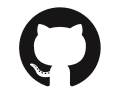
AutoScreenshot
Til Windows
Hent nu